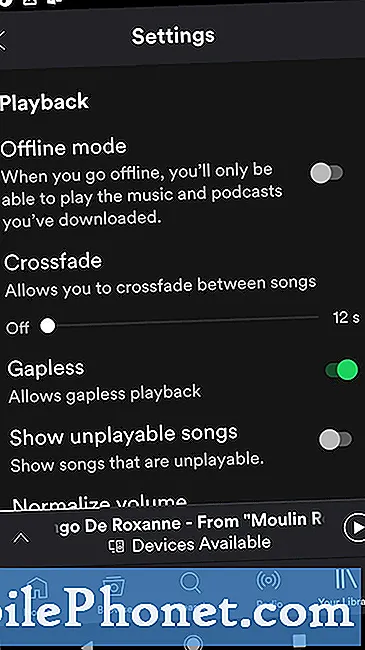İçerik
Hem iOS hem de Android'de bulunan Adobe mobil uygulamaları, kullanıcıların bilgisayarlarında harika projeler oluşturmalarına yardımcı olur. Telefonun kamerası ve Adobe Capture CC uygulamasıyla çekilen fotoğraflar, bilgisayardaki herhangi bir Adobe Creative Cloud uygulamasında kullanılabilen bir dokuya dönüştürülür. Bu uygulama aynı zamanda bir sahnedeki renkleri, bir odayı veya görüntüyü bulur. Bu renkler Adobe Illustrator veya InDesign'da güzel bir düzen tasarlamak için kullanılabilir. Adobe Comp CC gibi diğer uygulamalar bir iPhone'da çekilmiş bir fotoğrafı kullanarak bir yerleşim projesi başlatabilir. Kullanıcılar, metinleri ekleyebilir ve ardından işletmeleri için güzel bir dergi kapağı veya uçağı yapmak için Photoshop'a dışa aktarabilir.
Adobe Mobile Apps'ın En İyisi
Başlamak için, Adobe Mobile uygulamalarını bulmak için Adobe’nin web sitesine gidin. Cihazınızın uygulama mağazasında da arama yapabilirsiniz. Hepsini kapsamayacağız ancak bunun yerine aşağıdaki mobil uygulamalara odaklanacağız:

Gerçek dünyada gördüğünüzü almak ve bilgisayarınızda şaşırtıcı sonuçlar oluşturmak için Adobe Capture gibi uygulamaları kullanın.
- Adobe Capture CC - mizanpaj ve resim uygulamalarında kullanım için görüntüleri, renkleri ve dokuları yakalar
- Adobe Comp CC - telefonunuzdaki fotoğrafları kullanarak düzen tasarımları oluşturun ve ardından masaüstüyle paylaşın
- Adobe Illustrator Draw - Kalem veya diğer mobil cihazlarla iPad Pro'da vektör tabanlı serbest biçimli çizimler oluşturun ve bunları Illustrator CC'de veya diğer uygulamalarda kullanın
- Adobe Photoshop Fix - telefonunuzda çekilmiş bir fotoğrafta çalışın ve masaüstünde bitirin
- Adobe Photoshop Lightroom - bir kamera kullanarak görüntü yakalayın, sonra Lightroom'un çevrimiçi ve masaüstü sürümleriyle eşitlenen koleksiyonlar oluşturmak için bunları telefona veya tablete aktarın
- Adobe Photoshop Mix - görüntüleri birleştirin veya tek görüntülerle yaratıcı bir şekilde çalışın ve ardından bir bilgisayarı bitirin
- Adobe Photoshop Sketch - telefonda çizin ve bilgisayarda bitirin
- Adobe Premiere Clip - telefonunuzdaki video yakalamayı kullanarak bir videonun kaba bir kesimini bir araya getirin veya bir kameradan alın ve ardından Adobe Premiere CC'de bitirin
- Adobe Preview CC - Bir telefonda veya tablette müşteriyle bir web sitesi veya düzen tasarımı oluşturun ve ardından Photoshop CC kullanarak masaüstünde bitirin
Bu, listenin yukarısındaki sayfada yer alan üç sayfalık Adobe mobil uygulama sayfalarının yalnızca bir örneği. Yukarıdaki video, Lightroom mobile'e geçen yıl eklenen özelliklerden bazılarını göstermektedir.
Adobe Mobile Apps ile Telefona Başlayın
Mac veya PC'de bitirmeyi planladığımız bir telefonda veya tablette bir projeye başlamamız gerektiğini düşünmek, ancak Adobe Mobile Apps’in birçoğunun kullanıcının bunu yapması niyetinde. Birkaç örneğe bakalım.
Bir tasarımcının, parlak taze kesilmiş çimen, güzelce işlenmiş gül çalıları ve inanılmaz ağaçlar gibi güzel doğal renkleri olan güzel bir parkı ziyaret ettiğini hayal edin. Sanatçı iPhone'larını çıkarabilir ve sahnelerin fotoğrafını çekebilir ve ardından sahnenin renk düzeninden veya bazı çiçek yapraklarının dokularından, çim biçme deseninden veya şaşırtıcı bir ağaç kabuğundan faydalanmak için Adobe Capture mobil uygulaması gibi bir şey kullanabilir. yaşlı sarp ağacı. Aşağıdaki video Adobe Capture'ın nasıl çalıştığını gösterir.
Yakalama dört şey yapar:
- Fırça ipuçları - Parkta bir çiçeğin fotoğrafını çekin ve Photoshop veya Illustrator'da veya Adobe Sketch mobil uygulamalarında kullanmak için fırçayı dönüştürün.
- Renk şemaları - Renk kapmak ve bir dergi kapağı için InDesign masaüstünde renk düzeni oluşturmak için Renk aracını kullanın.
- Video arar - bir sahneden renkleri al ve sonra fotoğrafımızdaki renklere dayalı olarak benzersiz bir görünüm vermek için videolara eklemek için Looks'u kullan.
- desenler - Bir nesnenin görüntüsünü alın ve ardından Photoshop'ta bir mizanpajın arka planı olarak veya Dreamweaver'da bir web sitesinin arka planı olarak kullanmak için bu nesneden bir desen oluşturun (aşağıdaki resme bakın).
- Vektör şekilleri - Bir nesnenin fotoğrafını çekmek ve bir vektör şekline dönüştürmek için shape özelliğini kullanın ve Capture, Adobe Illustrator'daki bir projede kullanabileceğimiz bir Vector şekline dönüştürür.

Fotoğrafı ilginç bir arka plan düzenine dönüştürmek için Çek'i kullanın. Soldaki fotoğraf, Capture'da doğru deseni oluşturdu.
Yukarıdakileri Yakala'da oluşturduktan sonra, uygulama bunları masaüstü uygulamalarıyla ve diğer mobil uygulamalarla senkronize eden Adobe Creative Cloud'a kaydeder. Bu, onları renk şemaları, fırçalar, şekiller, vektör görüntüler ve desenler kullanabileceğiniz her yerde faydalı kılar.
Yukarıdakiler öncelikle sanatçılara ve düzen uzmanlarına odaklanırken, fotoğrafçılar ve kameramanların masaüstü veya notebook Adobe projelerini başlatmak için mobil uygulamalar da kullanabilir.
Adobe Lightroom Mobile'ı tetikleyin ve fotoğraflarınızı alın. Görüntüleri zaten iPhone'unuzda çekebilir veya Apple'ın 29 $ 'a sattığı Aydınlatma adaptörüne SD kartla bir iPhone veya iPad'e aktarabilirsiniz. Lightroom, fotoğrafçıların fotoğraf çekmek için kullanabileceği güzel bir yerleşik kamera uygulaması da içeriyor.

Fotoğrafları Lightroom Mobile'a aktarın, iPad'de düzenleyin ve ardından Koleksiyonları Lightroom'un web ve masaüstü sürümleriyle senkronize edin.
Lightroom uygulaması koleksiyonları ile fotoğrafları düzenleyebilir. Onları harika dokunmatik tabanlı düzenleme özellikleriyle düzenleyin. Fotoğraflar ve düzenlemeler, daha sonra Lightroom'un web tabanlı sürümünde veya Lightroom'ın bilgisayar sürümünde kullanım için Adobe Creative Cloud ile eşitlenir.
Adobe Premiere Clip, videograflara tam özellikli bir video düzenleme aracı sağlamaz. Ancak, telefonlarından video çekebilir ve sahneleri kırparak ve kırparak bir projeye başlayabilirler. Son olarak, bitmiş ürünü Adobe Premiere'in Windows veya Mac sürümünde yapmak için bunları bilgisayarla senkronize edin.
Bu size mobil uygulamada projelerinizi başlatmanın temel fikrini verir. Adobe Creative Cloud kullanıcılarının giriş yapmak için bir klavye, Wacom kalemi ve fare kullanmayı düşünmeleri gerekmez. Zaten sahip olduğumuz dokunmatik ekranlı telefonları ve tabletleri kullanın. Bir çizim veya el yazısı projesi üzerinde çalışmak için kameralarını, Apple Kalemini veya Samsung Galaxy Note 7 kalemini kullanabilirsiniz. Telefonunuzdaki belgeleri imzalayın ve bunları Adobe Acrobat'a gönderin veya imzanızı isteyen kişiye geri gönderin.
Adobe Creative Cloud hakkında daha fazla bilgi için Adobe’nin web sitesine bakın.